 Windows 产品
Windows 产品 Syncios备份精灵试用
Syncios备份精灵试用 Syncios 手机助手免费下载
Syncios 手机助手免费下载
 Mac 产品
Mac 产品 Syncios备份精灵试用
Syncios备份精灵试用 Syncios 手机助手免费下载
Syncios 手机助手免费下载
![]() 一款简单实用的手机管理助手,帮助你轻松备份传输手机数据。
一款简单实用的手机管理助手,帮助你轻松备份传输手机数据。
有时候,你可能需要删除一些你iPhone 上的联系人或者如果你想把你的iPhone转给其他人使用的话,你可能需要很快的删除iPhone 上的所有联系人。删除多个iPhone 联系人或者同时移除iPhone 上的所有联系人对于苹果产品来说一件繁琐的事情,因为iPhone 通讯录只允许联系人一个一个的删除。
不过,我们有解决这个问题的方法,这篇文章将会告诉你如何快速删除被选中的多个联系人。值得一读!下面的教程将会帮助你解决在iPhone, iPhone 4, iPhone 4S, iPhone 5, iPhone 5S, iPhone 5C, iPhone 6, iPhone 6 plus,iPhone 6S, iPhone 6S Plus, iPad, iPad Air, iPad Mini, iPad mini 4, iPad Pro 和iPod 上批量删除联系人的问题。
有了Syncios 手机助手,轻松删除所有iPhone 联系人仅需3步。
步骤 1:下载安装使用Syncios 手机助手。
请注意:为了确保Syncios 手机助手的正常运行,请在你的电脑上安装iTunes ,但不必启动iTunes。
步骤 2: 安装完成后,运行Syncios 并通过USB数据线连接iPhone/iPad/iPod 到电脑。
步骤 3: 当你的苹果设备被识别后,主面板将会显示你的设备信息,然后点击左侧竖栏中的 信息 选项。
步骤 4: 你可以通过点击左上方的空白框来选择所有联系人然后点击 删除 按钮来移除所有的iPhone 联系人。
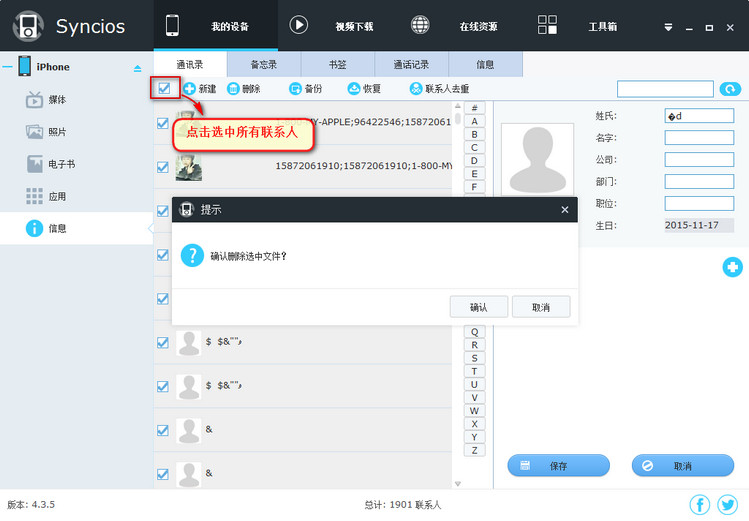
或者你也可以通过使用Ctrl/Shift 键来选中多个联系人,然后点击 删除 按钮来移除被选中的iPhone 联系人。
步骤 1: 点击你iPhone 主屏幕上的 设置 图标来打开设置选项。
步骤 2: 点击 iCloud。
步骤 3: 关闭 通讯录 。
步骤 4: 点击 从我的iPhone删除。
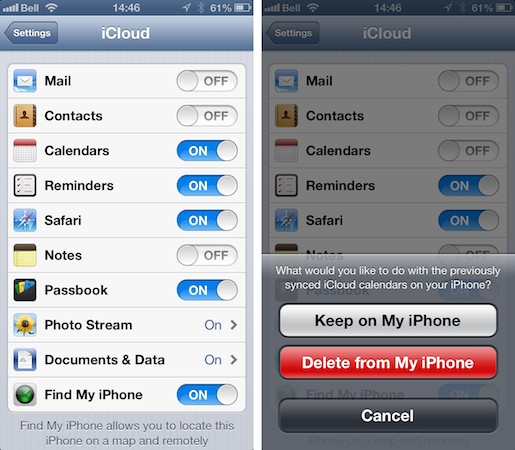
使用Syncios手机助手不仅可以便捷管理iPhone数据,批量删除iPhone通讯录,还可以制作iPhone铃声,进行iPad, iPhone, iPod备份还原操作。方便快捷的在电脑与苹果设备之前传送图片,视频,电视节目,应用程序等数据。马上下载Syncios享受便捷的iPhone通讯录管理。